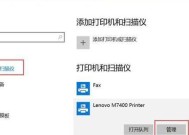华为电脑连接惠普打印机打印方法是什么?
- 电脑维修
- 2025-04-10
- 10
- 更新:2025-04-09 00:23:15
随着科技的发展,日常生活中使用电脑打印文档已变得越来越普遍。如果您使用的是华为电脑,并希望连接惠普打印机进行打印工作,那么您可能会对这个过程感到好奇。本文将为您详细解析华为电脑连接惠普打印机的打印方法,同时提供一些实用技巧和常见问题解答,确保您能够顺利完成打印任务。
一、准备工作
在开始之前,请确保您的华为电脑和惠普打印机都已正确安装必要的驱动程序。惠普打印机通常会随带驱动安装光盘,或者您可以从惠普官方网站下载最新的驱动程序。对于华为电脑,您也需要确保Windows系统更新至最新状态,以便兼容性最佳。

二、使用USB线连接
对于大多数打印机,使用USB线直接连接是最简单也是最常用的一种方式。以下是具体步骤:
1.检查打印机状态:确保您的惠普打印机已经开机,并处于就绪状态。
2.连接USB线:找到华为电脑的USB端口以及打印机上的USB接口,然后将USB线插入两者的接口中。
3.识别打印机:连接完毕后,Windows系统通常会自动检测到新硬件并尝试安装驱动。如果系统未自动安装,您可以手动打开“设备管理器”,找到“打印机和其他设备”,点击“添加打印机”,然后按照提示操作。
4.设置打印机为默认:安装驱动并添加打印机后,您可以在“打印机设置”中选择您的惠普打印机为默认打印机。
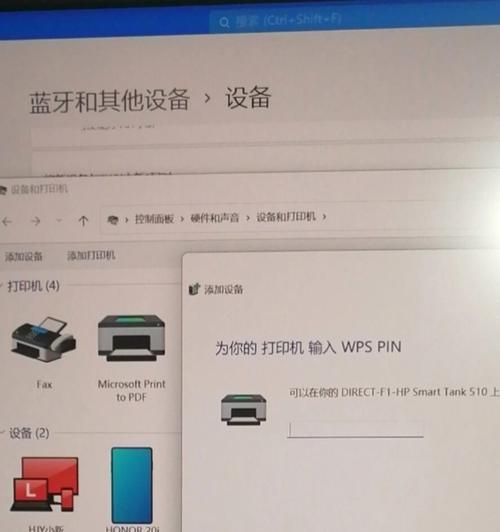
三、通过网络连接
如果您希望通过无线网络连接华为电脑与惠普打印机,可以按照以下步骤:
1.检查打印机网络功能:确保您的惠普打印机支持无线连接,并已开启无线功能。
2.连接至相同网络:将华为电脑和惠普打印机连接到同一个Wi-Fi网络。
3.打印机搜索与设置:在华为电脑上打开“设置”>“设备”>“打印机和扫描仪”,点击“添加打印机或扫描仪”,系统会自动搜索可连接的打印机。
4.连接打印机:在搜索到的设备列表中选择您的惠普打印机,按照提示完成打印机的网络设置。
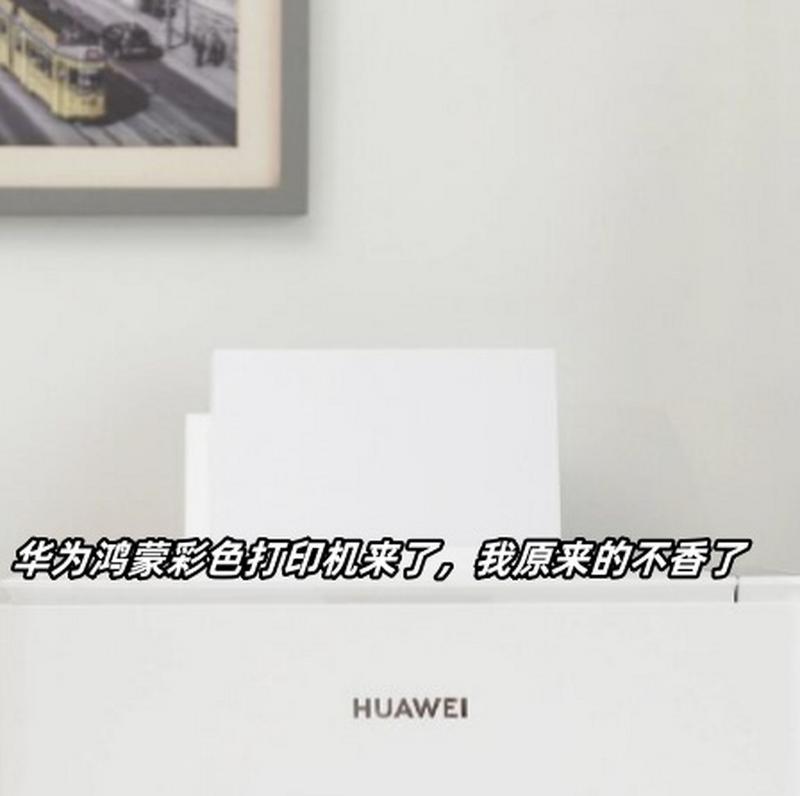
四、软件解决方案
对于一些具有高级功能的惠普打印机,使用专门的软件可以更方便地完成连接与打印工作。惠普提供的“HPSmart”应用可以提供便捷的打印与扫描功能。安装该软件后,只需按照软件的向导提示进行操作即可。
五、常见问题解答
问题一:如何解决无法识别打印机的问题?
如果您的华为电脑无法识别惠普打印机,首先请检查USB线是否牢固连接,并尝试更换另一个USB端口。如果使用无线连接,请检查打印机和电脑是否处于同一个网络,并确认网络信号强度良好。
问题二:连接成功但无法打印怎么办?
确保打印机中有足够的纸张并且墨盒/碳粉充足。同时,请检查您的打印任务是否在队列中并已正确设置。您可以打开“打印队列”查看并取消任何卡住的任务。
问题三:驱动程序如何更新?
驱动程序的更新可以在“设备管理器”中完成。找到您的打印机设备,右键选择“更新驱动程序”,然后选择“自动搜索更新的驱动程序软件”。
六、结语
以上就是华为电脑连接惠普打印机的打印方法。无论是通过USB线连接还是无线网络连接,根据清晰的步骤指导,您都可以轻松完成设置。遇到问题时,请不要慌张,检查本文的常见问题解答部分,或访问惠普官方网站获取更多帮助。掌握这些知识和技巧,您将能更高效地利用您的设备。